|
核心提示:在后期外景摄影中,我们经常见到一些拍摄的花朵原图很模糊,而且没有层次感,整体在一个平面中,本教程就是告诉大家如何来改善这种图片,通过颜色来增加图片的饱和度和对比对,喜欢的朋友可以一起来学习吧。 .
先来看看效果图.
 . .
下面是原图.
 . .
01.打开原图,使用PS自带的HDR色调中的默认值加强花朵的亮度和层次感.
 . .
02.新建曲线调整图层,参数如图,加强图片的对比.
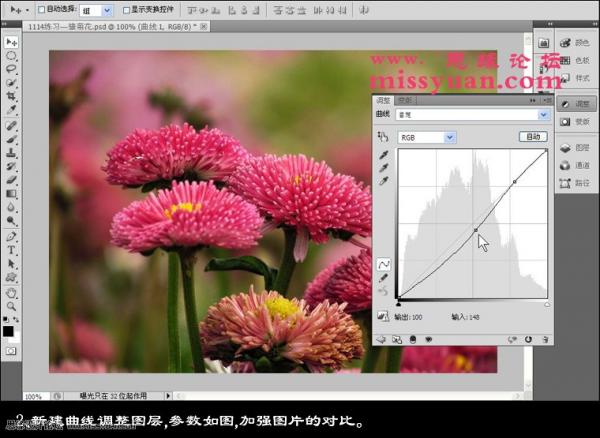 . .
03.新建色彩平衡调整图层,参数如图,整体调整颜色.
 . .
04.盖印图层,执行应用图像压暗背景,确定后加图层蒙版把花朵擦出来.
 . .
05.盖印图层,执行滤镜-镜头校正给图片加暗角,参数自定.
 . .
06.复制一层,高斯模糊2像素,然后加蒙版把花朵擦出来,虚化背景.
 . .
07.盖印图层,用TOPAZ滤镜给花朵来锐化一下.
 . .
08.盖印图层,执行自定滤镜,加强一下图片的亮度,最后调整呢个一下完工.
 . .
最终效果图.
 . . |